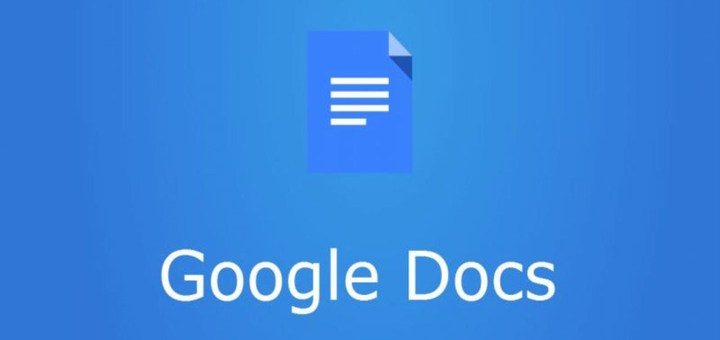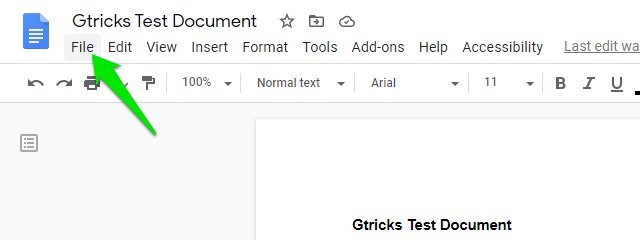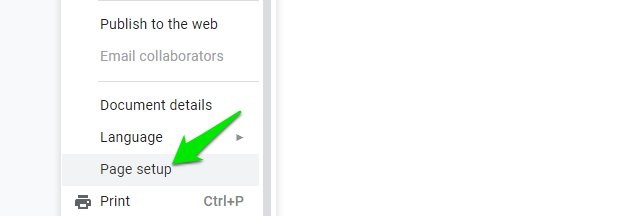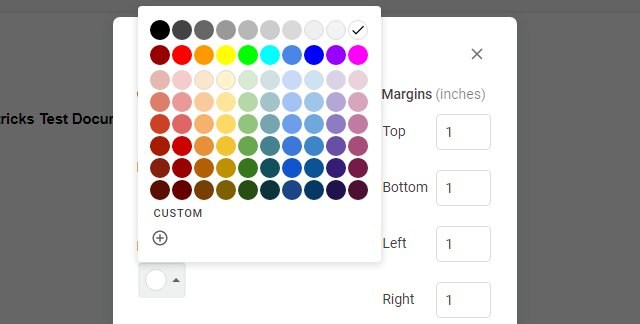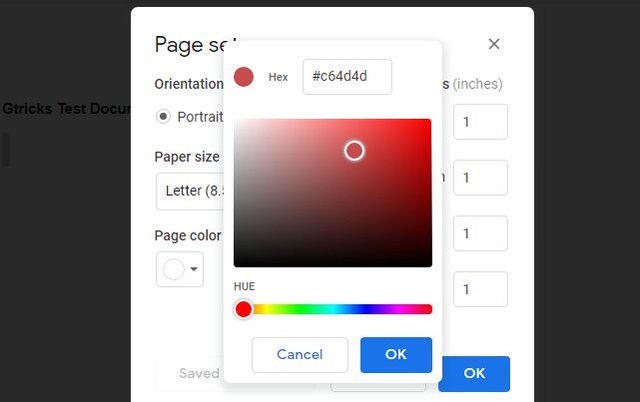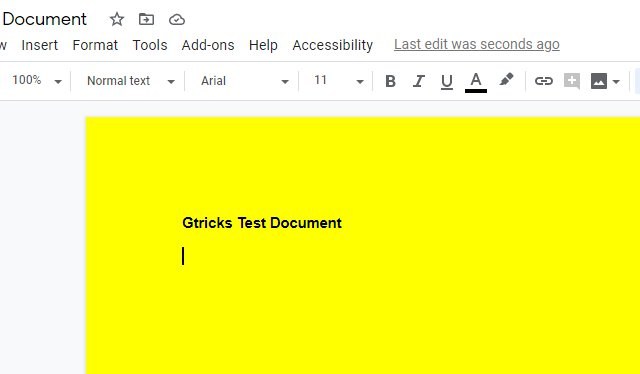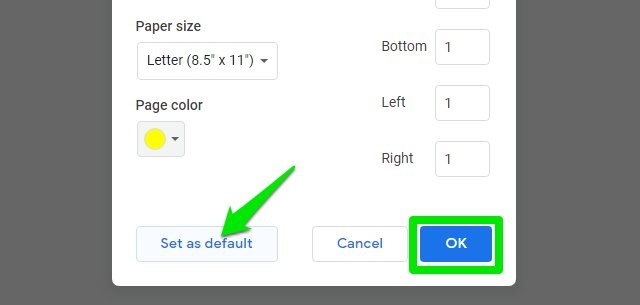Come modificare il colore di sfondo di Google Documenti
Per impostazione predefinita, Google Documenti ha lo sfondo bianco standard con testo nero per facilitarne la lettura. Tuttavia, se devi digitare con un colore del testo che non va bene sul bianco, come il giallo, o forse devi stampare il documento con un colore di sfondo diverso, devi cambiare il colore di sfondo in Google Documenti.
Sebbene sia davvero facile cambiare il colore del testo dalla barra dei menu in alto, ma l'opzione per cambiare il colore di sfondo non è disponibile in anticipo. Se stai cercando di cambiare il colore di sfondo in Google Docs, continua a leggere e ti mostrerò come farlo.
Cambia il colore di sfondo in Google Docs
Prima di apprendere come modificare il colore di sfondo, devo ricordare che le modifiche al colore di sfondo si applicano a ciascuna pagina del documento Google Docs. Non è possibile applicare colori separati a pagine diverse. Detto questo, vediamo come cambiare il colore di sfondo in Google Docs:
Apri un documento di Google Documenti e fai clic sul menu "File" nell'angolo in alto a sinistra.
Nella parte inferiore del menu, fai clic su "Imposta pagina".
Qui fai clic sul pulsante sotto l' opzione "Colore pagina" e vedrai un grande elenco di colori da scuro a chiaro tra cui scegliere.
Puoi anche fare clic sul pulsante "Personalizzato" in basso per aprire la ruota dei colori in cui puoi selezionare tu stesso un colore personalizzato o utilizzare il codice colore esadecimale per ottenere il colore necessario.
Una volta selezionato il colore giusto, fare clic sul pulsante "OK" e il colore verrà immediatamente applicato al documento.
Questo cambierà solo il colore di sfondo del documento corrente. Se desideri modificare il colore di sfondo di tutti i documenti futuri, fai clic sul pulsante "Imposta come predefinito" prima di fare clic sul pulsante "OK" per applicare le modifiche.
Avvolgendo
Sono sicuro che troverai questa funzione di Google Docs molto utile se devi inviare documenti con un colore di pagina diverso. E anche se vuoi solo che il tuo documento abbia un aspetto originale, cambiare il colore di sfondo può avere un impatto enorme. Facci sapere nei commenti in che modo questa funzione ti ha giovato.